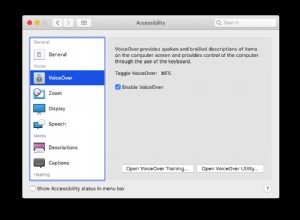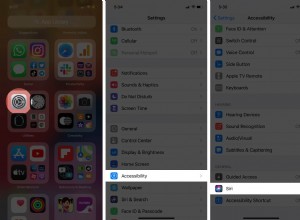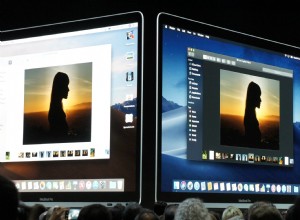عندما يستمر جهاز iPhone في إعادة التشغيل مرارًا وتكرارًا ، يبدو أن تجربة iOS بأكملها عالقة في حلقة تمهيد.
ذهبت هناك وقمت بذلك. أستطيع أن أشعر بالعذاب الذي تمر به الآن. بما يكفي من حلقة التمهيد العشوائية ، فقد حان الوقت للبحث عن الإصلاحات والتحكم في عمليات إعادة التشغيل غير المتوقعة التي يمر بها جهاز iPhone الخاص بك.
لماذا يستمر iPhone في إعادة تشغيل نفسه؟
من واقع خبرتي ، عادةً ما يكون الخطأ البرمجي هو القوة الكامنة وراء جهاز iPhone الذي يستمر في إعادة التشغيل. لكن هذا لا يعني أن المذنبين الآخرين ، مثل التطبيقات التي بها مشكلات أو التخزين المزدحم ، ليسوا مسؤولين عن الفوضى.
الشهادات الضارة من جهات خارجية وأجهزة الشحن المعيبة التي تتسبب في إعادة تشغيل جهاز iPhone أثناء الشحن هي أيضًا من المشتبه بهم المعتادين.
ماذا تفعل إذا استمر iPhone في إعادة تشغيل نفسه
الآن بعد أن عرفت ما الذي يمكن أن يكون وراء المشكلة ، قد تسأل:إذن كيف يمكنني إصلاح جهاز iPhone الذي يستمر في إعادة التشغيل؟ حسنًا ، لقد غطت هذه الحلول:
- فرض إعادة تشغيل جهاز iPhone الخاص بك
- قم بتحديث البرنامج على جهاز iPhone
- أخرج بطاقة SIM وأعد إدخالها
- حدد ما إذا كان أحد التطبيقات يتسبب في إعادة تشغيل جهاز iPhone الخاص بك
- احذف جميع التطبيقات القديمة
- تحديث كل التطبيقات
- تنظيف جهاز iPhone
- إعادة تعيين كافة الإعدادات
- تحقق من وجود مشكلة في الجهاز
- قم باستعادة iPhone الخاص بك باعتباره جديدًا
1. فرض إعادة تشغيل iPhone
من حين لآخر ، يميل الخلل العشوائي إلى التسلل ويبدأ في التسبب في مشاكل. عندما يحدث ذلك ، فإن إعادة الضبط إلى إعدادات المصنع تأتي في أغلب الأحيان للإنقاذ.
لذلك ، إذا كان جهاز iPhone الخاص بك عالقًا في حلقة إعادة التشغيل ، فإن أول شيء يجب أن تجربه هو إعادة تشغيل القوة.
2. تحديث البرنامج على iPhone
هل بدأ جهاز iPhone الخاص بك في إعادة التشغيل بشكل متكرر بعد تحديث iOS؟ إذا كان الأمر كذلك ، فقد تكون هذه المشكلة بسبب خطأ في البرنامج. الطريقة الصحيحة لتحري الخلل وإصلاحه هي الذهاب لتحديث البرنامج.
افتح الإعدادات → عام → تحديث البرنامج . الآن ، اتبع العملية المعتادة لتنزيل وتثبيت تحديث البرنامج.
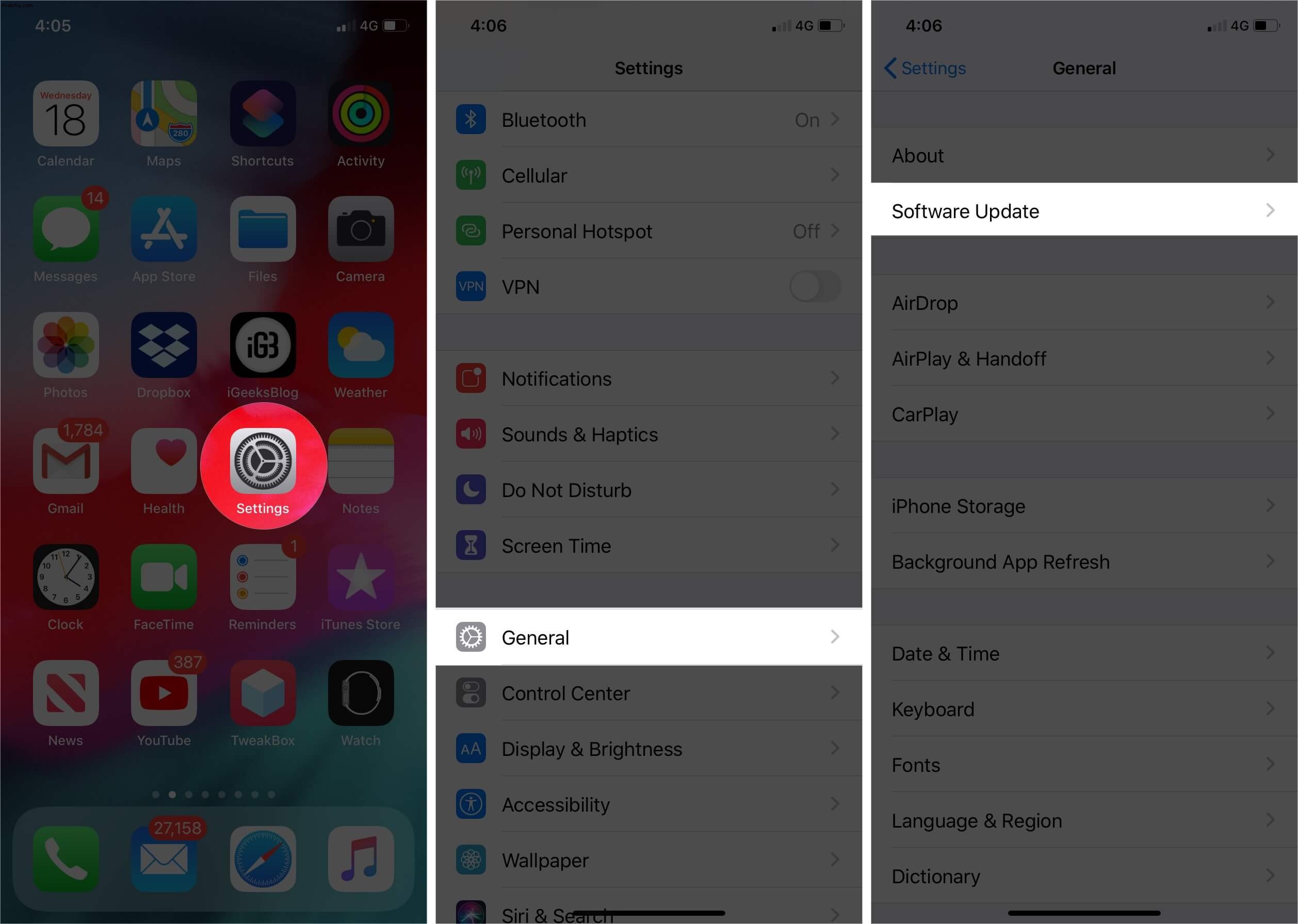
3. أخرج بطاقة SIM وأعد إدخالها
تميل الهواتف إلى التعطل في حلقة إعادة التشغيل إذا كان اتصال الجهاز بشركة الاتصالات اللاسلكية يواجه مشكلة. لحسن الحظ ، فإن إحدى أسهل الطرق وأكثرها موثوقية لإصلاح مشكلة الاتصال هذه هي فقط عن طريق إزالة بطاقة SIM وإعادتها إلى الداخل.
أولاً ، أغلق جهاز iPhone الخاص بك. بعد ذلك ، استخدم أداة القاذف (أو دبوس الأمان) ، الذي يأتي مع iPhone في الصندوق ، لإخراج درج بطاقة SIM. قم بإزالة بطاقة SIM. بعد ذلك ، انتظر بضع ثوان ثم أعد إدخال بطاقة SIM.
4- حدد ما إذا كان أحد التطبيقات يتسبب في إعادة تشغيل iPhone
إذا استمرت المشكلة حتى بعد تحديث البرنامج ، فتتبع التطبيقات التي بها مشكلات وقم بإزالتها. لذا ، كيف تعرف التطبيقات التي تقف وراء هذه المشكلة؟
حسنًا ، يأتي iOS مزودًا بميزة تسمى "Analytics" تعمل بشكل فعال في تشخيص المشكلات. بعد إجراء اختبار شامل ، يقوم باستكشاف المجالات الإشكالية ، مما يسهل عليك معرفة الجناة.
انتقل إلى الإعدادات → الخصوصية → التحليلات والتحسينات → بيانات التحليلات .
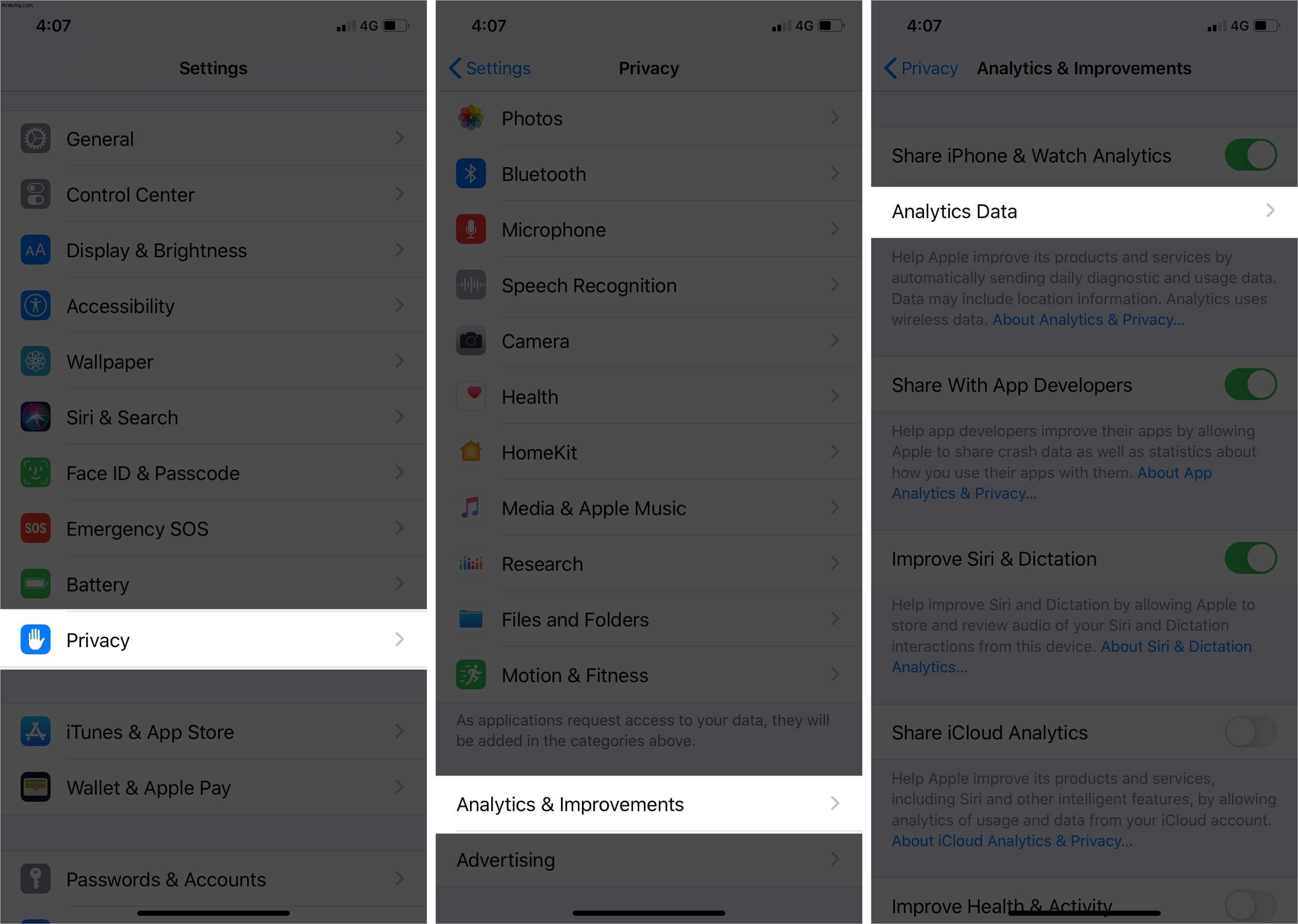
الآن ، قم بالتمرير خلال القائمة بأكملها وحدد التطبيقات التي ربما تم إدراجها بشكل متكرر. بمجرد اكتشاف هذه التطبيقات ، يمكن أن يؤدي إزالتها من جهازك إلى حل المشكلة.
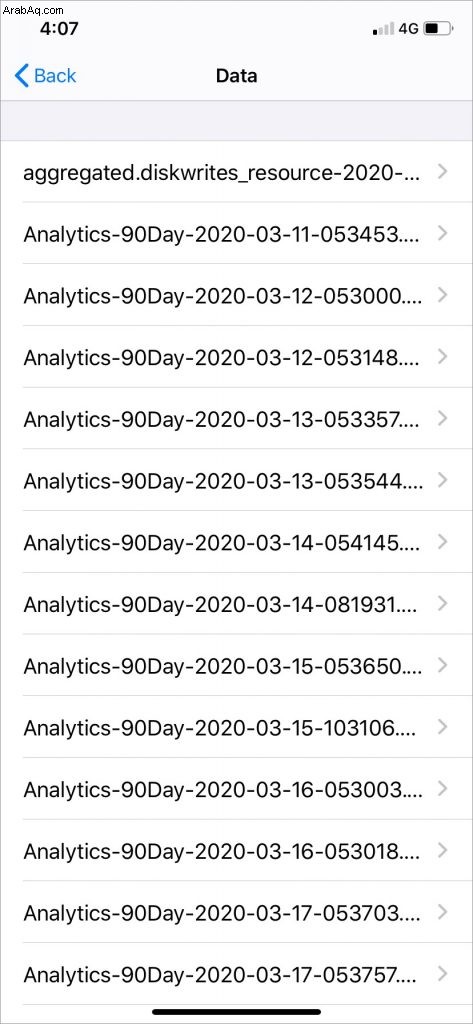
5 . احذف جميع التطبيقات القديمة
تميل التطبيقات القديمة إلى خلق الكثير من المشاكل. يمكن أن تؤثر على الأداء العام للجهاز ، وحتى تتسبب في تعطل جهاز iPhone الخاص بك بشكل غير متوقع. لذلك ، إذا كان جهازك يحتوي على بعض التطبيقات التي لم تحظ بالحب من المطورين لبعض الوقت ، فتأكد من إزالتها
على iOS 13 أو أحدث
في iOS 13 أو أحدث ، هناك عدة طرق لحذف أحد التطبيقات. إحدى أسهل الطرق هي لمس التطبيق مع الاستمرار ثم النقر على حذف التطبيق في النافذة المنبثقة التي تظهر. بعد ذلك ، انقر على حذف مرة أخرى لتأكيد الإجراء.
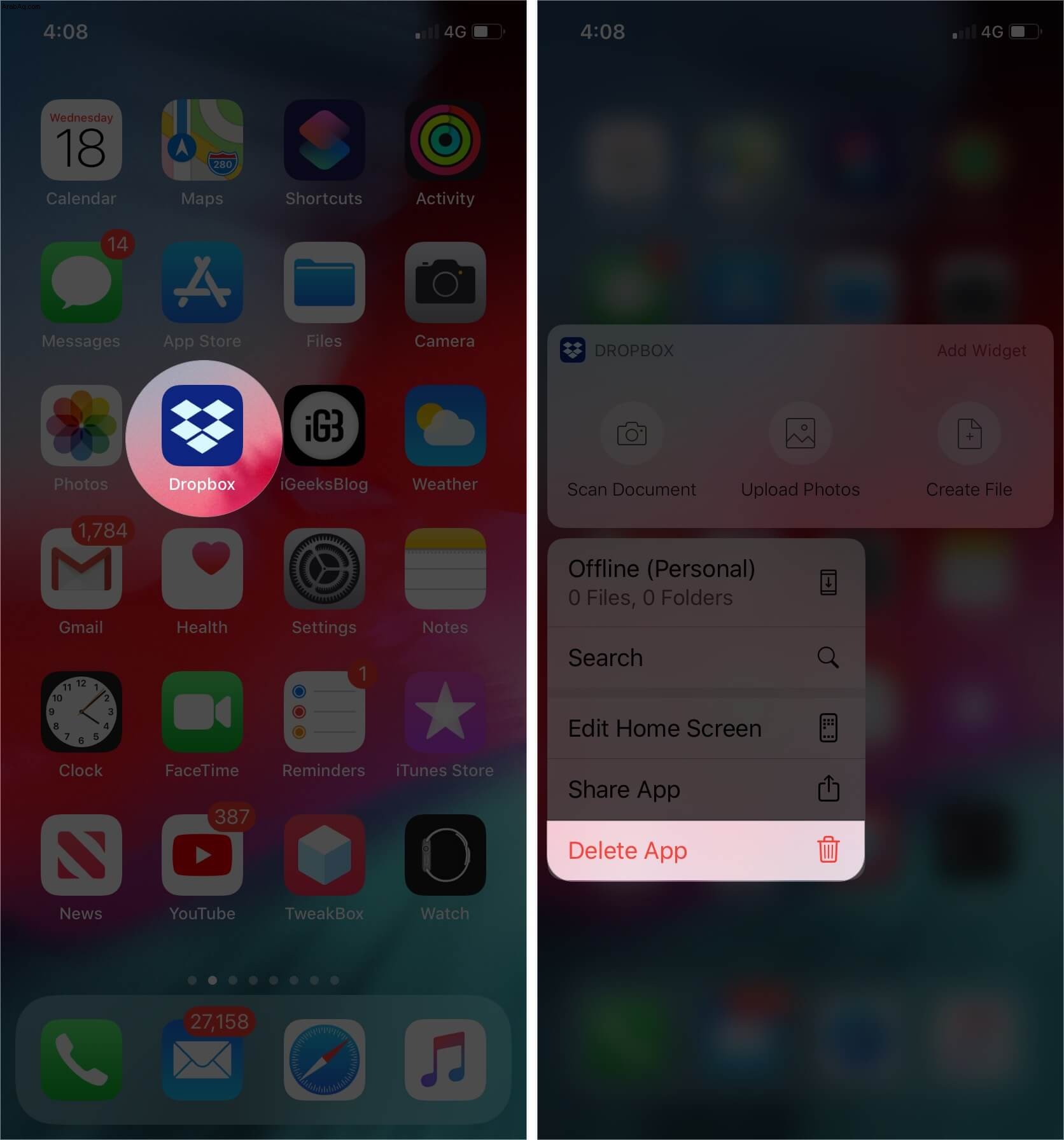
على iOS 12 أو أقدم
ما عليك سوى لمس التطبيق مع الاستمرار ثم الضغط على X فقاعة. بعد ذلك ، اضغط على حذف فقاعة في القائمة المنبثقة للإنهاء.
6. تحديث كل التطبيقات
تتلقى معظم التطبيقات تحديثات بشكل متكرر لكل من تحسينات الأداء وإصلاحات الأخطاء. أفضل طريقة لتحديث جميع تطبيقاتك هي الاستفادة من ميزة "التحديثات التلقائية" ( الإعدادات → متجر التطبيقات → تحديثات التطبيق ).
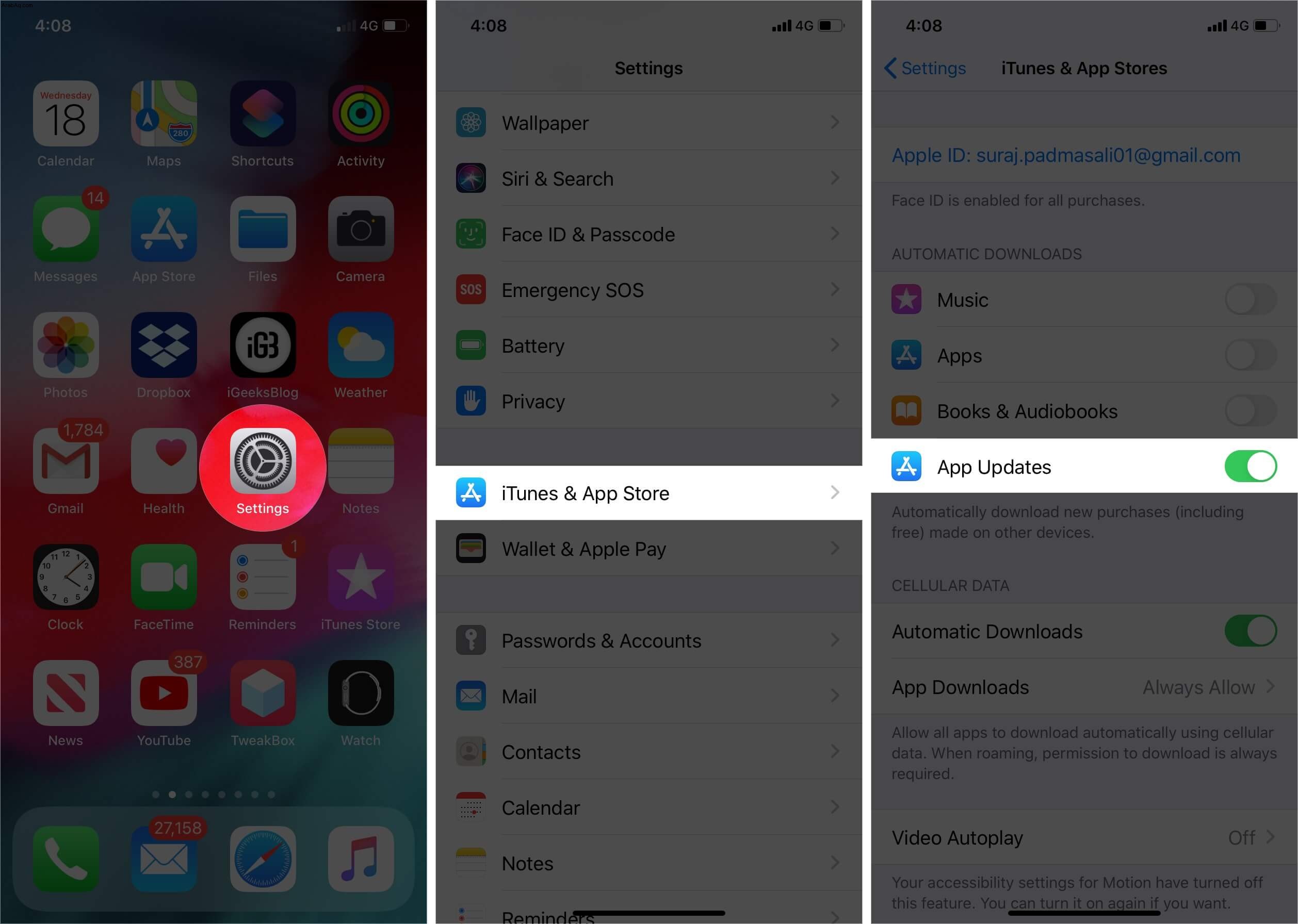
يمكنك أيضًا تحديث التطبيقات يدويًا كما تريد ومتى تريد. لإنجاز ذلك ، توجه إلى متجر التطبيقات → الخاص بك الملف الشخصي → اضغط على تحديث الكل لتحديث جميع التطبيقات المثبتة على جهاز iPhone الخاص بك دفعة واحدة.
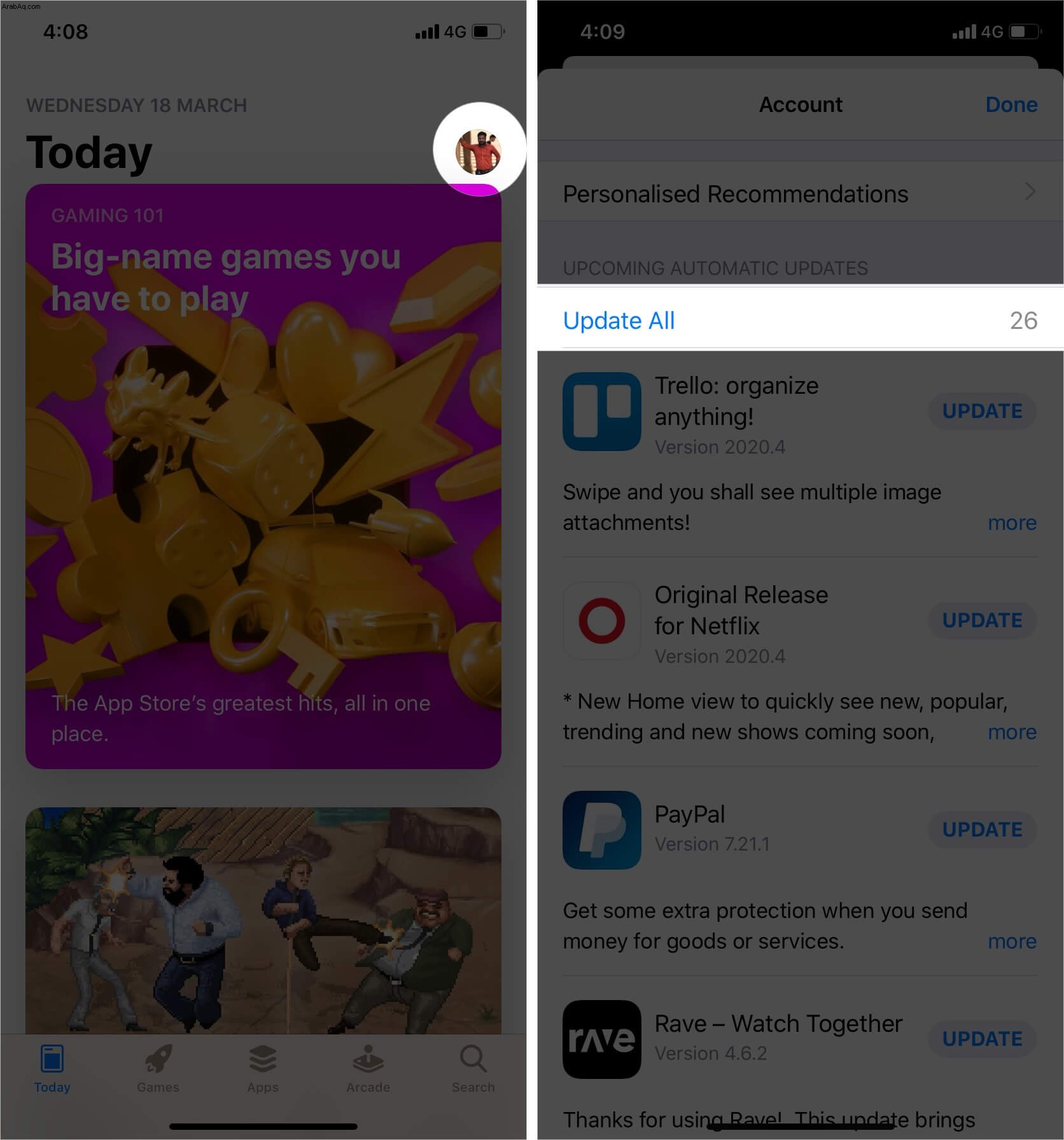
7. تنظيف iPhone الخاص بك
إذا كان جهاز iPhone الخاص بك لا يزال قيد التشغيل ، فقد يساعد تنظيف الجهاز بأكمله في حل المشكلة.
يمكن أن تكون الملفات الفاسدة أو التخزين الفوضوي في قلب هذه المشكلة. ولكن قبل الشروع في عملية التنظيف هذه ، لا تنس نسخ جميع ملفاتك المهمة احتياطيًا.
لمساعدتك في تعقب جميع ملفات التخزين المؤقت وحذفها بسهولة ، فقد أنشأنا دليلاً كاملاً. لذا ، قفز عليها لإزالة الملفات غير الضرورية بعناية.
هل تجد عملية إزالة الملفات غير المفيدة يدويًا أمرًا شاقًا؟ تحقق من تطبيقات تنظيف التخزين لأجهزة iPhone.
ملاحظة جانبية:
- بينما لا يمكنني الجزم بنسبة 100٪ ، فإن مسح ذاكرة الوصول العشوائي قد يساعد في السيطرة على هذه المشكلة.
- أوصي أيضًا بحذف أي شهادات من جهات خارجية قد تكون قمت بتثبيتها على جهازك. انتقل إلى الإعدادات → عام → إدارة الملف الشخصي والجهاز وحذف الشهادات المعروضة.
8. إعادة تعيين جميع الإعدادات
سنقوم الآن بمسح جميع الإعدادات الحالية وإعادة تعيين الجهاز إلى حالته الافتراضية. قد يبدو هذا الحل جذريًا بعض الشيء ، لكنه غالبًا ما يكون مفيدًا في التخلص من المشكلات الشائعة. لذلك ، دعونا نأمل أن يتمكن من حل المشكلة.
توجه إلى الإعدادات على جهاز iPhone → عام → إعادة تعيين → إعادة تعيين جميع الإعدادات .
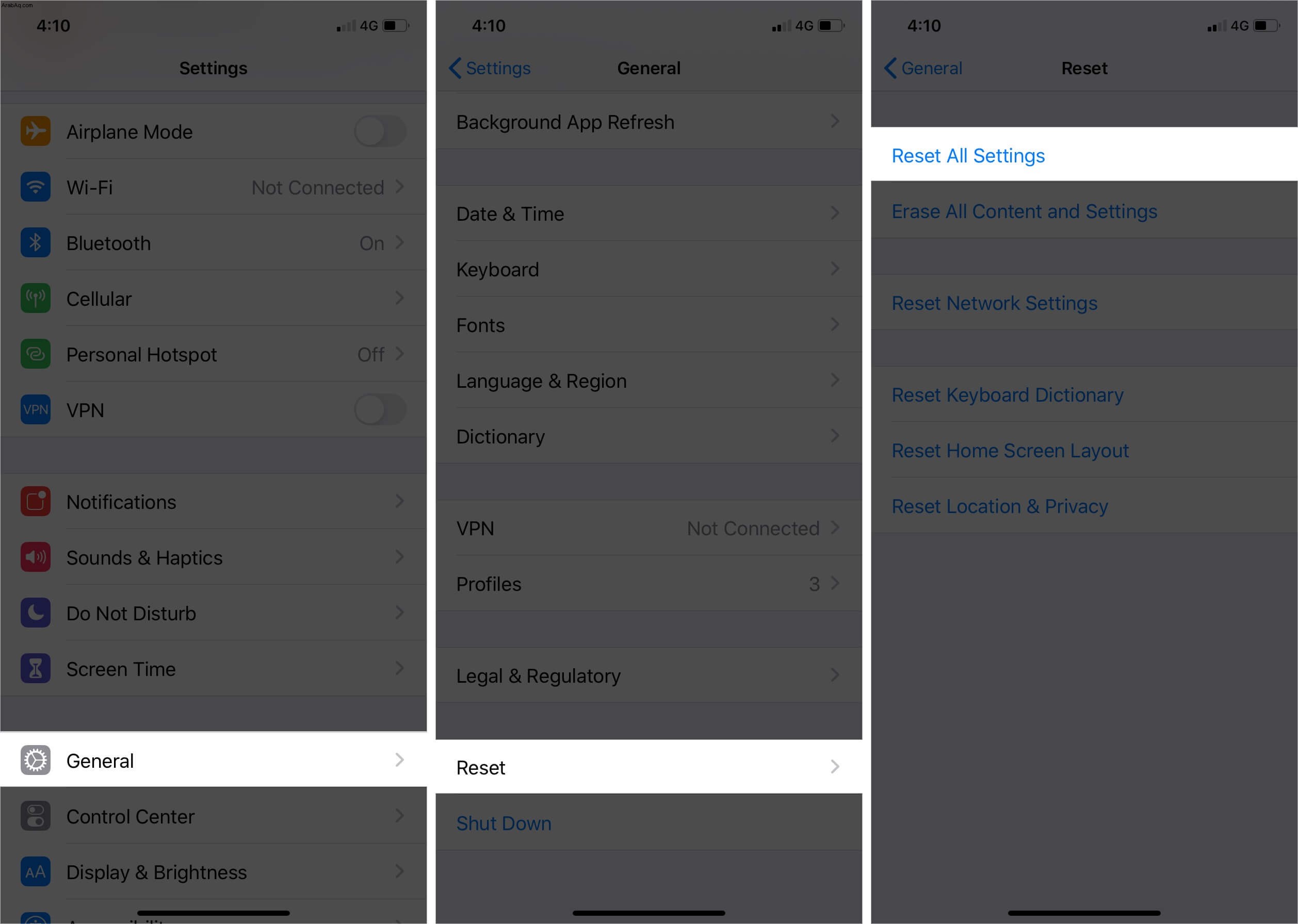
9. تحقق من وجود مشكلة في الجهاز
قد يتسبب إسقاط هاتفك كثيرًا أيضًا في تعطل iPhone في حلقة التمهيد. إذا واجه جهازك مؤخرًا انخفاضًا حادًا ، فقد تكون هناك مشكلة في الجهاز.
قد تكون البطارية البالية أيضًا وراء المشكلة. إذا تبين أنه الجاني ، فيمكنك التخلص من المشكلة فقط عن طريق استبدال البطارية التالفة / البالية.
إذا استمر iPhone في إعادة التشغيل أثناء الشحن ، فتأكد من نظافة منفذ Lightning. قد يتراكم الوبر الجيبي والأوساخ والحطام بمرور الوقت ، مما يمنع الهاتف الذكي من الشحن. لذلك ، قم بتنظيف الوبر والبقايا العالقة في منفذ الشحن ثم حاول شحن الجهاز. إذا استمرت المشكلة ، فحاول شحن جهازك بكابل آخر.
على الرغم من أن خدمات الجهات الخارجية تتقاضى رسومًا أقل بكثير ، إلا أن دعم Apple أكثر موثوقية. لذلك ، إذا كنت لا تمانع في إنفاق بضعة دولارات إضافية لصالح حل موثوق به ، فاتصل بشركة Apple للحصول على المساعدة.
10. قم باستعادة iPhone الخاص بك باعتباره جديدًا
استعادة iPhone كجديد هو شيء عادة ما أحفظه للأخير لأنه يُعرف بالملاذ الأخير عندما يتعلق الأمر بإصلاح مشكلات البرامج. لديه سجل قوي في حل المشكلات المستعصية مثل فشل اتصال Wi-Fi و Bluetooth. آمل أن ينجح في حل هذه المشكلة أيضًا.
ولكن قبل المضي قدمًا في الخطوات التالية ، لا تنس نسخ جميع بياناتك احتياطيًا ، حيث سيؤدي ذلك إلى مسح كل ما يحتويه جهازك.
- قم بتوصيل iPhone بجهاز الكمبيوتر الخاص بك وابدأ تشغيل iTunes / Finder (في macOS Catalina.)
- الآن ، حدد موقع iPhone الخاص بك. بعد ذلك ، انقر فوق استعادة iPhone وتأكيد.
- بمجرد استعادته ، قم بإعداد الجهاز كالمعتاد. أثناء إعداد الجهاز ، قم باستعادة الجهاز من نسخة iCloud / iTunes / Finder الاحتياطية السابقة.
الآن ، تحقق مما إذا كانت المشكلة قد ولت. إذا كان الأمر كذلك ، فأنت على ما يرام! ولكن إذا كان لا يزال موجودًا ، فحاول استعادة iPhone في وضع الاسترداد (راجع هذا الدليل التفصيلي.)
إذا كانت مشكلة في البرنامج ، فيجب أن يعود جهاز iPhone إلى طبيعته بعد التحديث أو الاستعادة النظيفة. في حالة وجود مشكلة في الجهاز ، فإن الاتصال بدعم Apple هو دائمًا الطريقة الصحيحة للوصول إلى حل موثوق. بالطبع ، تتقاضى Apple رسومًا أكثر بكثير من خدمات الجهات الخارجية ، ولكن عندما يتعلق الأمر بالموثوقية ، فإن حل الطرف الأول دائمًا ما يكون له اليد العليا.
هل نجحت في إصلاح جهاز iPhone الخاص بك الذي يستمر في إعادة تشغيل نفسه؟ إذا كان الأمر كذلك ، ألق أفكارك في التعليقات. إذا لم يكن الأمر كذلك ، فسنبذل قصارى جهدنا لمساعدتك والإجابة على أي أسئلة قد تكون لديك!
قد ترغب أيضًا في قراءة:
- كيفية إصلاح مشكلة عالقة iPhone في شعار Apple
- لا يعمل Cellular على Apple Watch:11 نصيحة لحل المشكلة
- نصائح لإصلاح مشكلة عدم عمل ميكروفون iPhone
- ألا توجد خدمة على iPhone؟ جرب هذه الإصلاحات العشرة!